„Czy mogę utworzyć, zapisać i wysłać pokaz slajdów z mojego iPhone'a XS?”
„Jak mogę dodać wiele utworów do pokazu slajdów ze zdjęcia na iPhonie 15?”
„Jak odtwarzać albumy jako pokazy slajdów?”
Istnieje wiele podobnych pytań dotyczących tworzenia pokazu slajdów na telefonie iPhone 11 Pro i innych urządzeniach z systemem iOS. Jeśli masz ten sam problem, po prostu trafiłeś we właściwe miejsce.
W tym artykule przedstawiono szczegółowe kroki tworzenie pokazu zdjęć na iPhonie i iPadzie, czy chcesz stworzyć prosty pokaz slajdów lub film pokazujący efekty.
Teraz przeczytajmy razem, aby rozwiązać powyższe pytania.
W rzeczywistości aplikacja Zdjęcia to darmowa aplikacja do pokazu slajdów iPhone'a dla wszystkich użytkowników iOS. Możesz także zrobić pokaz slajdów na iPhonie z muzyką. Dlatego nie ma potrzeby instalowania innych aplikacji do tworzenia pokazów slajdów. Większość funkcji jest dostępna we wbudowanym darmowym programie do pokazu slajdów.
Krok 1 Utwórz album pokazu slajdów na iPhonie
Otwórz aplikację Zdjęcia na iPhonie lub iPadzie. Możesz wybrać, czy uporządkować zdjęcia według dnia, tygodnia czy roku. Ponadto obsługuje tworzenie nowego albumu ze wszystkimi potrzebnymi zdjęciami.
Przejdź do sekcji „Albumy”. Naciśnij ikonę „Dodaj” w lewym górnym rogu, aby wybrać „Nowy album”. Wpisz nową nazwę dla tego albumu.
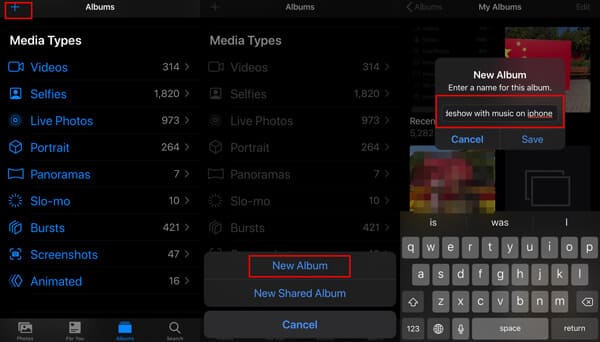
Krok 2 Dodaj zdjęcia i filmy do albumu pokazu slajdów
Później musisz nacisnąć „Zdjęcia” lub „Albumy” u dołu, aby utworzyć folder ze zdjęciami, a następnie zaznaczyć zdjęcia i wideo, które chcesz utworzyć pokaz slajdów na iPhonie. Naciśnij „Gotowe”, aby dodać zdjęcia do albumu pokazu slajdów
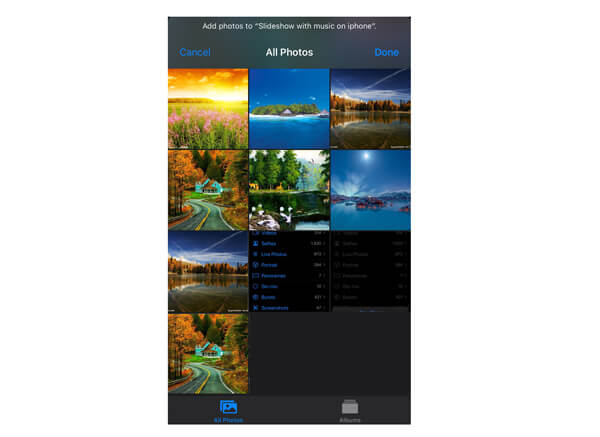
iOS 13 i nowsze wersje dodały więcej efektów aparatu i zdjęć. Aby stworzyć wspaniały pokaz slajdów na iPhonie, możesz edytuj filmy i zdjęcia najpierw na iPhonie dzięki wbudowanej aplikacji Zdjęcia.
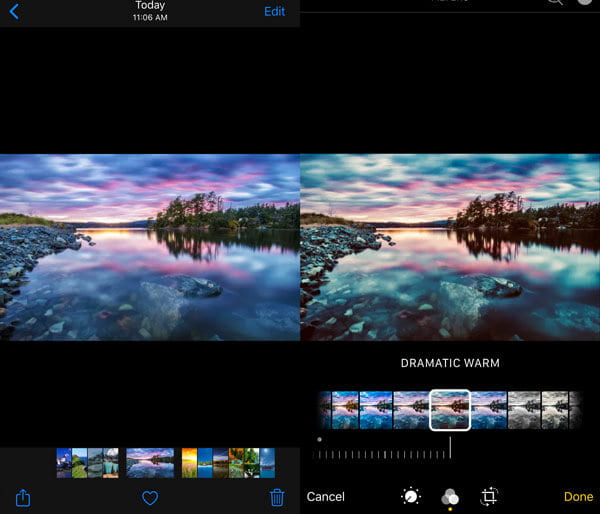
Krok 3 Utwórz pokaz slajdów na iPhonie
Otwórz ponownie album pokazu slajdów na iPhonie, otwórz jeden z elementów, w lewym dolnym rogu zobaczysz mały przycisk udostępniania, dotknij go i przewiń w dół, aby znaleźć „Pokaz slajdów” i dotknij go.
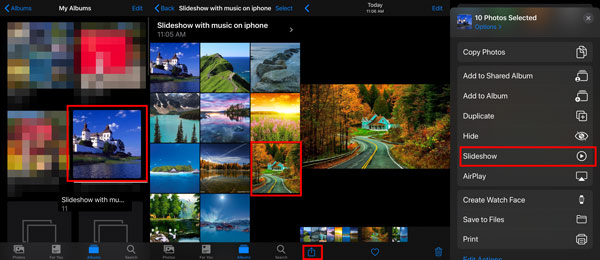
Tutaj możesz dodać wszystkie zdjęcia z tego albumu, zaznaczając pole przed zdjęciami w „Opcjach”.
Następnie wybrane zdjęcia z tego albumu będą odtwarzane automatycznie jako pokaz slajdów.
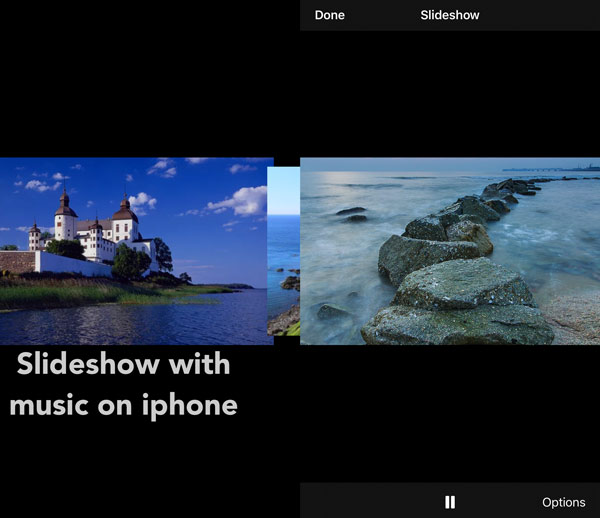
Krok 4 Dostosuj efekty pokazu slajdów
Stuknij ekran iPhone'a podczas pokazu slajdów. Następnie wybierz „Opcje” w prawym dolnym rogu. Możesz wyświetlić wyskakujące okienko z nazwą „Opcje pokazu slajdów”.
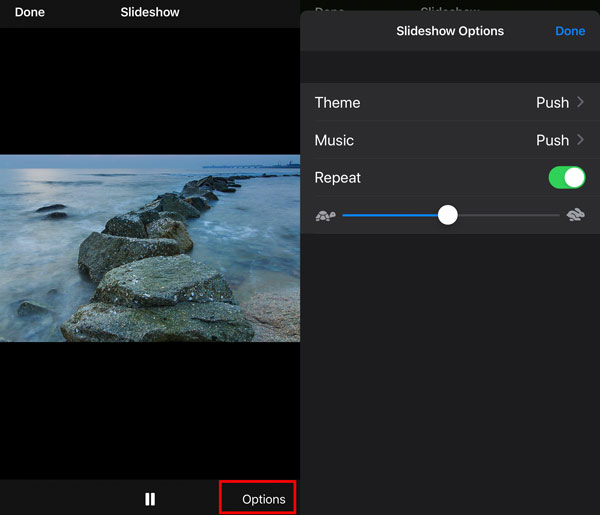
Najpierw wybierz „Motyw”. Możesz wybierać spośród „Origami”, „Dissolve”, „Magazine”, „Push” i „Ken Burns”. Po wybraniu nowego motywu zostanie on automatycznie zastosowany do pokazu slajdów. Wcześniej nastąpi automatyczne przejście do okna „Opcje pokazu slajdów”.
Możesz zmienić domyślny dzwonek pokazu slajdów z muzyką iTunes, stukając „Music Library”, aby otworzyć bibliotekę muzyczną na iPhonie. (Dowiedz się tutaj, aby umieść muzykę na iPhone do tworzenia pokazu slajdów).
Jeśli chcesz zrobić pokaz slajdów w formacie GIF, możesz uruchomić opcję „Powtórz” do stanu „Włączone”. W rezultacie pokaz slajdów będzie się wyświetlał w pętli bez końca.
Co więcej, możesz także zarządzać prędkością przejścia. Po przesunięciu suwaka prędkości w prawą stronę prędkość przejścia zostanie względnie poprawiona. Innymi słowy, jeśli chcesz odtworzyć pokaz slajdów w krótkim czasie, możesz przesunąć suwak w pobliżu ikony „Królik”.
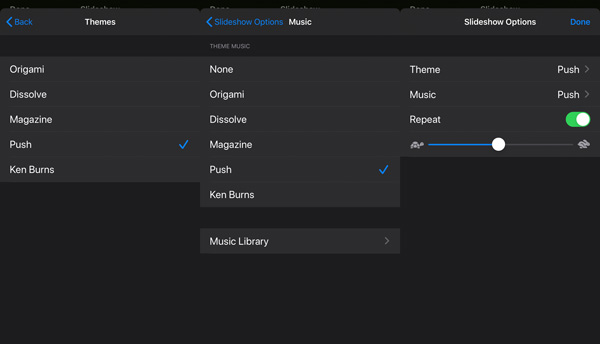
Na koniec dotknij opcji „Gotowe”, aby zapisać zmiany.
Za każdym razem, gdy chcesz odtworzyć pokaz slajdów, wystarczy otworzyć album i odtworzyć go w pokazie slajdów.
Jeśli chcesz udostępnij pokaz slajdów wraz z innymi zostanie wysłany jako albumy fotograficzne, zamiast pokazu slajdów.
Chcesz udostępnić pokaz slajdów na iPhonie? Po prostu przenieś następną część.
Jeśli chcesz udostępnić pokaz slajdów z filmem, musisz wykonać następujące kroki.
Krok 1Odtwórz pokaz slajdów na iPhonie
Przejdź do utworzonego albumu pokazu slajdów i otwórz go. Naciśnij strzałkę obok nazwy pokazu slajdów> Stuknij opcję z trzema kropkami w prawym rogu> Stuknij „Odtwórz film”, aby rozpocząć odtwarzanie pokazu slajdów na iPhonie.
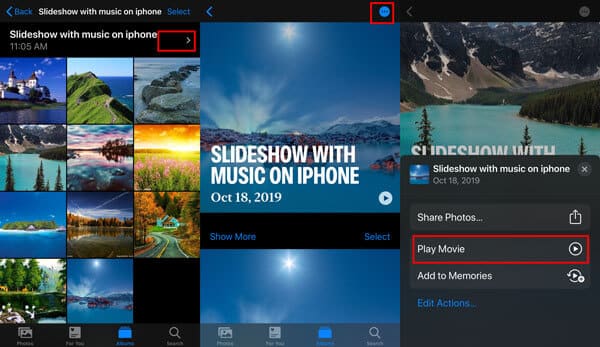
Podczas odtwarzania pokazu slajdów można zmienić muzykę w tle pokazu slajdów z EPIC, CLUB, HAPPY itp., Dotykając bezpośrednio nazwy.
Krok 2Edytuj informacje o pokazie slajdów (Opcjonalnie)
Aby go edytować, należy kliknąć „Edytuj” w prawym górnym rogu podczas odtwarzania i potwierdzić „Dodaj do wspomnień” w celu edycji.
Następnie możesz zmienić tytuł filmu, tytuł lub dodać więcej zdjęć i filmów, ustawić czas trwania i zmienić muzykę w tle.
Kliknij „Gotowe”, aby zapisać zmiany.
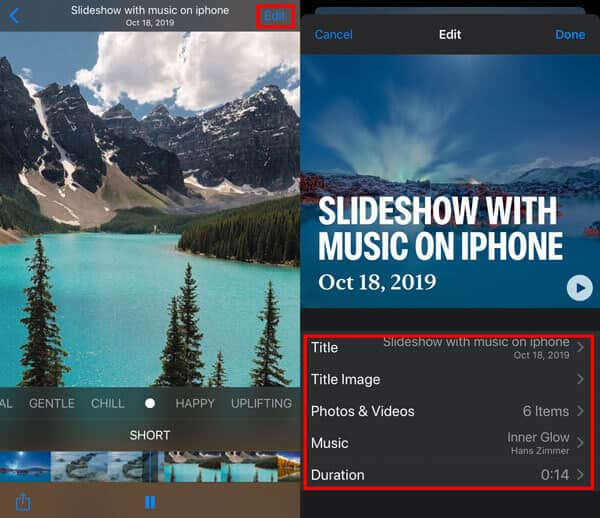
Krok 3Zapisz pokaz slajdów jako film
Wróć do ekranu odtwarzania, po prostu naciśnij przycisk udostępniania w lewym dolnym rogu, aby wybrać „Zapisz wideo”. Następnie pokaz slajdów zostanie wyeksportowany jako wideo zapisane w Rolce z aparatu.
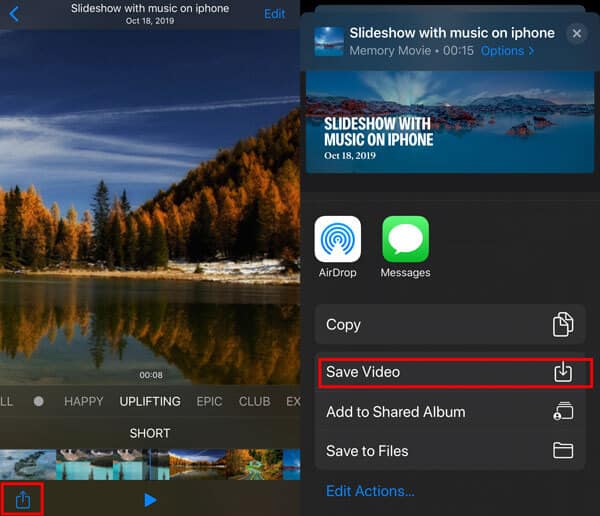
Następnie możesz łatwo udostępnić pokaz slajdów na iPhonie.
Chociaż możesz zrobić pokaz slajdów na iPhonie za darmo, nie możesz uzyskać wielu filtrów edycji i motywów. W tym czasie możesz się zwrócić do Kreator pokazu slajdów Aiseesoft aby uzyskać więcej funkcji. To oprogramowanie do tworzenia pokazów slajdów zapewnia intuicyjny interfejs. W ten sposób zarówno początkujący, jak i profesjonaliści mogą z łatwością tworzyć pokaz slajdów z poprzednich wspomnień.
Nie martw się o problem z kompatybilnością. Właściwie możesz wyeksportować wideo pokazu slajdów bezpośrednio do iPhone'a 15/14/13/12/11/XS/XR/X/8/7 i wszystkich urządzeń Apple w wysokiej jakości. Jednym słowem można to uznać za alternatywny sposób na zrobienie pokazu slajdów na iPhonie.

Pliki do Pobrania
Kreator pokazu slajdów Aiseesoft
100% bezpieczeństwa. Bez reklam.
Krok 1 Importuj pliki multimedialne
Uruchom Aiseesoft Slideshow Creator na komputerze z systemem Windows. Kliknij „Dodaj pliki” z menu rozwijanego „Plik” u góry. Wybierz zdjęcia i filmy, które chcesz zaimportować na oś czasu. Ponadto możesz kliknąć ikonę „Dodaj muzykę w tle” w lewym dolnym rogu, aby dodać również utwory.
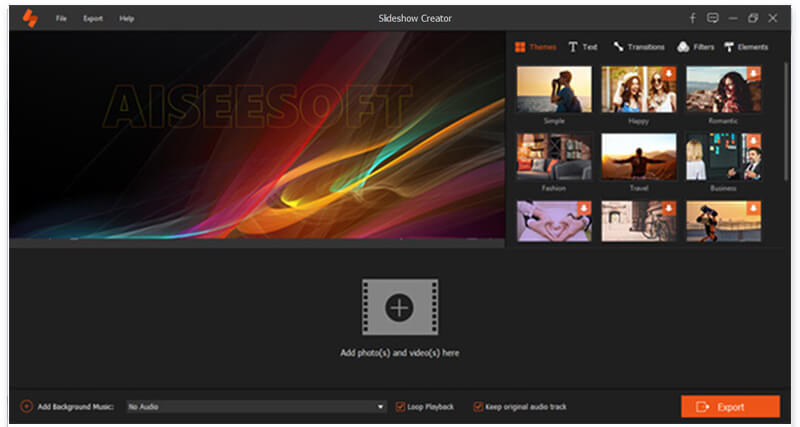
Krok 2 Zastosuj efekty edycji
Wybierz „Edytuj”, aby obrócić, przyciąć lub wykonać inne dostosowania. Na głównym interfejsie znajduje się okno podglądu w czasie rzeczywistym. Dlatego możesz natychmiast monitorować wszystkie zmiany. Co więcej, możesz dokładnie dostosować czas trwania. Wybierz „OK”, aby przejść dalej.
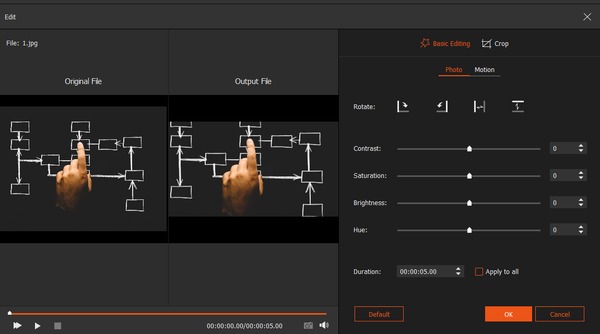
Krok 3 Wybierz motyw
Możesz zobaczyć wszystkie wstępnie zaprojektowane motywy i naklejki w prawym panelu. Więc uważnie przeglądaj te elementy. Jeśli chcesz dodaj motyw pokazu slajdów, możesz najechać kursorem myszy i kliknąć znajdującą się nad nią ikonę „Dodaj”. The zakładka timera odzwierciedli wszystkie twoje zmiany. Dlatego możesz łatwo dodawać lub usuwać dowolny efekt pokazu slajdów.
Krok 4 Zapisz pokaz slajdów
Jeśli chcesz zakończyć proces, możesz kliknąć ikonę „Eksportuj” w prawym dolnym rogu. Znajdź sekcję „Urządzenie”. Wybierz „Apple” w lewym panelu. Później możesz wybrać potrzebne urządzenie z systemem iOS. W końcu wybierz „Konwertuj”, aby wyeksportować wideo z pokazem slajdów.

Co więcej, możesz dostosować rozdzielczość wideo, jakość i ustawienia wyjściowe w tym samym oknie „Konwertuj”.
Oto wideo na temat tworzenia pokazów slajdów dla Ciebie. Kliknij, aby sprawdzić.


Do przenoszenia filmu pokazu slajdów z komputera na iPhone'a można użyć FoneTrans.
FoneTrans to profesjonalne oprogramowanie do przesyłania danych dla iPhone'a iPad i iPoda. Umożliwia przenoszenie muzyki, filmów, kontaktów i zdjęć z komputera na urządzenia z systemem iOS oraz przenoszenie danych z urządzeń z systemem iOS na komputer. Ponadto może to być narzędzie do udostępniania pokazu slajdów do synchronizacji filmu pokazu slajdów między iPhonem a iPadem.
Krok 1Podłącz iPhone'a do komputera
Pobierz, zainstaluj i uruchom oprogramowanie iPhone Transfer na swoim komputerze.
100% bezpieczeństwa. Bez reklam.
100% bezpieczeństwa. Bez reklam.
Podłącz iPhone'a do komputera kablem USB, a to oprogramowanie natychmiast wykryje iPhone'a.

Krok 2Umieść film pokazu slajdów z komputera na iPhonie
Kliknij kolumnę „Wideo” na lewym pasku bocznym. Kliknij przycisk „Dodaj” w głównym interfejsie, a następnie wybierz film pokazu slajdów utworzony w celu dodania do telefonu iPhone.

Więcej sposobów umieszczanie filmów na iPhonie, po prostu sprawdź tutaj.
Wnioski
To wszystko, jak zrobić pokaz slajdów na iPhonie z muzyką w tle, zdjęciami i filmami. Możesz zrobić prosty pokaz slajdów, oglądając go bezpośrednio. Ponadto możesz postępować zgodnie z instrukcjami tutaj, aby utworzyć pokaz slajdów i wyeksportować go jako film, aby łatwo udostępnić go większej liczbie osób. Ostatnią metodą jest stworzenie świetnego pokazu slajdów z większą ilością efektów dostosowywania na komputerze, a następnie przesłanie go na iPhone'a lub iPada.
W jaki sposób chciałbyś spróbować? Daj mi znać, zostawiając swoje komentarze poniżej.
Utwórz pokaz slajdów w systemie macOS / iOS
Utwórz pokaz slajdów na iPhonie Udostępnij pokaz slajdów na iPhonie Utwórz pokaz slajdów na iPadzie Twórz pokaz slajdów za pomocą iPhoto
Slideshow Creator to najlepszy twórca filmów i edytor wideo. Zaprojektowany z różnymi funkcjami edycji wideo / zdjęć / muzyki, możesz łatwo dostosować efekty wizualne.
100% bezpieczeństwa. Bez reklam.